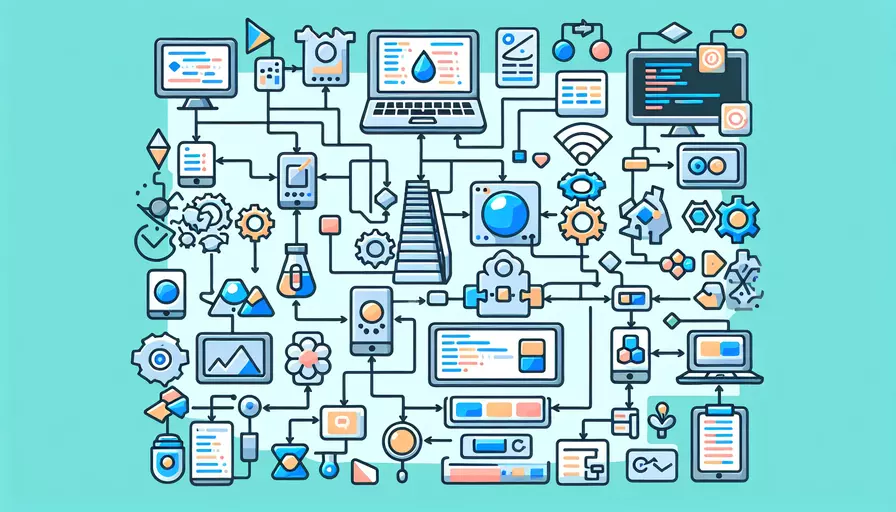
在Vue中绘制流程图有几种常见的方法:1、使用第三方库,2、手动使用SVG,3、结合Canvas API。下面将详细介绍这些方法以及它们的优缺点,并提供代码示例来帮助你选择最合适的解决方案。
一、使用第三方库
使用第三方库是最快捷、最简单的方法。现有许多成熟的库可以集成到Vue项目中,如JointJS、GoJS、jsPlumb、Dagre、mxGraph等。这些库提供了丰富的功能和易用的API,可以快速实现复杂的流程图。
1、JointJS
JointJS是一个强大的JavaScript库,专门用于创建交互式图表和流程图。它具有良好的文档和社区支持。
优点:
- 丰富的功能和插件支持
- 良好的文档和社区支持
缺点:
- 可能需要一定的学习成本
- 对于简单的需求可能显得过于复杂
示例代码:
// 安装 JointJS
npm install jointjs
// 在 Vue 组件中使用
<template>
<div id="myDiagram"></div>
</template>
<script>
import joint from 'jointjs';
export default {
mounted() {
const graph = new joint.dia.Graph();
const paper = new joint.dia.Paper({
el: document.getElementById('myDiagram'),
model: graph,
width: 800,
height: 600,
gridSize: 10,
});
const rect = new joint.shapes.standard.Rectangle();
rect.position(100, 30);
rect.resize(100, 40);
rect.attr({
body: {
fill: 'blue'
},
label: {
text: 'Hello',
fill: 'white'
}
});
rect.addTo(graph);
}
}
</script>
二、手动使用SVG
如果你需要更高的自定义性或只是绘制简单的流程图,手动使用SVG是一个不错的选择。SVG是一种基于XML的矢量图形格式,广泛支持并且易于使用。
优点:
- 高度可定制
- 轻量级,无需额外库
缺点:
- 需要更多的手工编码
- 对于复杂图形可能会变得繁琐
示例代码:
<template>
<svg width="600" height="400">
<rect x="50" y="50" width="150" height="100" fill="blue" />
<text x="75" y="100" fill="white">Start</text>
<line x1="200" y1="100" x2="300" y2="100" stroke="black" />
<rect x="300" y="50" width="150" height="100" fill="green" />
<text x="325" y="100" fill="white">End</text>
</svg>
</template>
<script>
export default {
name: 'SvgFlowChart'
}
</script>
三、结合Canvas API
Canvas API提供了另一种绘制流程图的方式,特别适合需要高性能和复杂绘图的场景。Canvas通过JavaScript脚本进行绘制,具有很高的绘图性能。
优点:
- 高性能,适合复杂和动态绘图
- 适合需要频繁更新的场景
缺点:
- 学习成本较高
- 缺乏SVG的直观性和易用性
示例代码:
<template>
<canvas ref="canvas" width="800" height="600"></canvas>
</template>
<script>
export default {
mounted() {
const canvas = this.$refs.canvas;
const ctx = canvas.getContext('2d');
// 绘制矩形
ctx.fillStyle = 'blue';
ctx.fillRect(50, 50, 150, 100);
ctx.fillStyle = 'white';
ctx.font = '20px Arial';
ctx.fillText('Start', 75, 100);
// 绘制线条
ctx.strokeStyle = 'black';
ctx.beginPath();
ctx.moveTo(200, 100);
ctx.lineTo(300, 100);
ctx.stroke();
// 绘制另一个矩形
ctx.fillStyle = 'green';
ctx.fillRect(300, 50, 150, 100);
ctx.fillStyle = 'white';
ctx.fillText('End', 325, 100);
}
}
</script>
四、比较与选择
根据不同的需求和场景,你可以选择不同的方法来绘制流程图:
| 方法 | 优点 | 缺点 | 适用场景 |
|---|---|---|---|
| 使用第三方库 | 丰富的功能和插件支持,良好的文档和社区支持 | 学习成本较高,复杂需求 | 需要快速实现复杂流程图 |
| 手动使用SVG | 高度可定制,轻量级 | 手工编码较多,复杂图形繁琐 | 简单流程图,高度自定义需求 |
| 结合Canvas API | 高性能,适合复杂和动态绘图 | 学习成本较高,缺乏直观性 | 复杂和动态绘图,频繁更新场景 |
五、总结与建议
根据你的需求选择合适的绘图方式:
- 如果需要快速实现复杂的流程图并且功能需求多,建议使用第三方库如JointJS。
- 如果需要高度自定义且绘图较简单,可以选择手动使用SVG。
- 如果需要高性能的动态绘图,可以考虑结合Canvas API。
无论选择哪种方法,都建议先明确需求和场景,选择最适合的解决方案。同时,确保在项目中进行充分的测试和优化,以确保性能和用户体验。
相关问答FAQs:
问题1:Vue如何使用第三方库绘制流程图?
答:Vue可以通过使用第三方库来绘制流程图,其中一种常用的库是flowchart.js。首先,我们需要在Vue项目中引入flowchart.js库。可以通过npm安装,然后使用import语句将其导入到Vue组件中。接下来,在Vue组件的mounted生命周期钩子函数中,可以通过document.getElementById方法获取流程图容器的DOM元素,并使用flowchart.parse方法解析流程图的文本表示。然后,使用flowchart.drawSVG方法将解析后的流程图绘制在DOM元素中。最后,将绘制好的流程图作为Vue组件的一部分进行渲染。这样,我们就可以在Vue项目中使用第三方库绘制流程图了。
问题2:Vue中如何自定义绘制流程图的样式?
答:在Vue中,我们可以通过自定义CSS样式来改变绘制流程图的外观。首先,我们可以在Vue组件的style部分中添加自定义的CSS样式,可以通过选择器来选择流程图的不同部分,如节点、连线等。然后,通过设置CSS属性来改变这些部分的样式,比如颜色、字体大小等。此外,我们还可以通过给流程图容器添加class或id,然后在CSS中使用这些选择器来设置特定部分的样式,从而实现更精细的样式定制。通过这种方式,我们可以根据实际需求来自定义绘制流程图的样式,使其更符合项目的设计要求。
问题3:Vue中如何实现流程图的交互功能?
答:在Vue中,我们可以使用事件机制来实现流程图的交互功能。首先,我们可以通过给流程图的节点和连线添加事件监听器来捕获用户的操作。比如,可以监听节点的点击事件,当用户点击某个节点时,触发相应的事件处理函数。在事件处理函数中,我们可以根据具体的业务逻辑来执行相应的操作,比如弹出提示框、展示节点详情等。此外,还可以使用Vue的数据绑定功能来实现流程图的动态更新。当用户进行某些操作时,可以通过改变相关数据的值来触发Vue的响应式更新机制,从而实现流程图的更新。通过这些方式,我们可以在Vue中实现流程图的交互功能,提升用户体验。
文章标题:vue 如何绘制流程图,发布者:不及物动词,转载请注明出处:https://worktile.com/kb/p/3653421

 微信扫一扫
微信扫一扫  支付宝扫一扫
支付宝扫一扫 